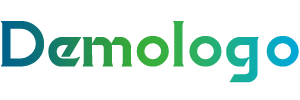安排和导航您在窗口中打开的窗口和应用程序曾经令人头疼。
当微软通过Windows 11引入了SNAP布局以帮助改善窗口管理时,2022年更新的发布使此功能功能更加有用
。
考虑到这一点,这里是如何使用这些改进来更好地管理PC上的窗口的演练
。
你可能喜欢
如何管理Windows 11中的多个监视器
Windows 11对任务栏进行了非常方便的更改
,因为Microsoft从Apple&rsquo的Mac Playbook中夺走了一片叶子
Microsoft更改Windows 11&rsquo的开始菜单
,以获取Better(GASP)的nifty新文件共享选项(gasp)
工具和要求
Windows 11 2022更新
逐步指南
1。启用快照布局
(图片:©SofiaWyciślik-Wilson)
默认情况下,Windows 11中启用了SNAP布局功能
,但是仍然值得检查以确保它没有被无意中关闭
。打开设置应用程序
,然后单击系统>多任务处理
。确保快照窗口切换在ON位置,然后单击“箭头”按钮以扩展更多选项。
理想情况下
,您应该在此处确保所有复选框都在这里勾选
,尤其是当我悬停在窗口的最大化按钮上时,标有一个标记的Show Snap布局
。
2
。访问快照布局
(图片:©SofiaWyciślik-Wilson)
使用SNAP布局有多种方法
,但最好的介绍是通过任何打开窗口或应用程序的最大化按钮。将鼠标光标悬停在您想调整和重新定位的窗口的最大化按钮上
,您将看到一个弹出菜单,其中包含多个布局选项可供选择
。
这些预定义的布局可轻松地在几下快速重新排列两个窗口
。
3。调整大小并重新放置窗口
(图片:©SofiaWyciślik-Wilson)
您可以通过简单地单击“快照布局”弹出菜单中的区域来快速调整并重新定位应用程序或窗口 。与您一起工作的窗口将立即重新定位 ,并将向您展示一个屏幕
,显示其他打开窗口的预览,以放置在布局的其他区域中 - SNAP建议
。
只需单击一个窗口预览,第二个窗口也将为您调整并重新定位。
4。使用Microsoft Edge选项卡
(图片:©SofiaWyciślik-Wilson)
除了使用应用程序和Windows外
,SNAP布局还可以与Microsoft Edge中的选项卡一起使用
。当您使用SNAP布局菜单放置第一个窗口时
,将出现的快照建议包括您在边缘打开的选项卡
。
您可以通过访问多任务设置来配置应包含多少个选项卡(无,3、5或全部)(请参见步骤1)。
5
。使用键盘快捷键
(图片:©SofiaWyciślik-Wilson)
虽然与鼠标使用快照布局非常易于使用
,但有时可能会喜欢使用键盘快捷键
。您可以通过按Windows + Z来调用当前选择的Windows的SNAP布局菜单。
这相当于悬停在“最大化
”按钮上
,但是您会注意到菜单中的布局预览具有编号覆盖层
。按下按钮选择特定的布局,然后第二次按数字将窗口移至带有该数字的区域
。
6。拖放选项
(图片:©SofiaWyciślik-Wilson)
还有另一种方法可以快速调整和重新定位打开的窗口或应用程序
。如果单击并按住标题栏中的左鼠标按钮
,则可以将窗口拖到屏幕的边缘或角落
。
您将看到一个灰色轮廓
,指示窗口将如何放置,而您需要做的就是释放鼠标按钮。向左或向右拖动
,可以让您将桌面迅速分为一分为二
,而拖到角落会将其分为象限 。
7
。任务栏组导航
(图片:©SofiaWyciślik-Wilson)
当您使用SNAP布局移动和调整窗口大小时,您不仅可以重新定位它们 ,还可以创建一个虚拟组的窗口和应用程序
,将其放置在布局中。
在如何利用这些组方面,这远非显而易见,但是当您将鼠标悬停在任务栏中的按钮上时
,情况应该变得更加清晰。如果您将悬停在一个属于组一部分的应用程序的任务栏按钮上
,您将看到该组的预览,可以让您快速跳到它
。
8
。alt-tab组导航
(图片:©SofiaWyciślik-Wilson)
使用SNAP布局时创建的虚拟组不仅可以使您通过任务栏导航打开的应用程序和Windows。如果您使用Alt + Tab键盘快捷键在开放式窗口中循环循环
,您将看到已创建的任何组的预览
。
就像任务栏快捷键一样
,您可以通过选择其预览来快速将小组的所有成员带入前景
。
最后的想法
Windows 11 2022更新使得可以快速定位,大小应用程序和Windows而无需进行手动调整大小的事实
,这是一个很好的节省时间。如果您需要快速安排Windows
,以便一次可以轻松地看到几件事,那么SNAP布局是一个很棒的功能 - 但是还有其他选项可用
。
来自微软的另一个工具是Fancyzones实用程序
,它是Free Powertoys Collection的一部分
。此窗口管理工具可让您将屏幕(或屏幕
,如果您有多监视器设置)将其分为无形的,可自定义的区域 ,则可以快速调整并重新定位窗口。如果您很乐意为软件付费
,请查看Divvy,它具有适用于Windows和MacOS的优势
。
获得每日洞察力,灵感和收件箱中的交易
报名报名
,以获取新闻
,评论,意见
,顶尖的技术交易等等
。与我联系我的新闻和其他品牌的新闻和要约
,代表我们值得信赖的合作伙伴或赞助人,或赞助您同意您同意条款
,条件和隐私政策的信息
,并享年16岁。
正文
如何在Windows 11中使用SNAP布局一次以更好地管理您的应用程序
文章最后更新时间2025年05月16日,若文章内容或图片失效,请留言反馈!
-- 展开阅读全文 --